创建并控制布局视口。
将显示以下提示:
视口的角点,对角点
指定后跟对角点的矩形布局视口的第一个角点。
打开
使选定布局视口处于活动状态。活动布局视口会在模型空间中显示对象。MAXACTVP 系统变量控制可一次激活的视口的最大数目。可以创建任意数量的布局视口,但一次最多可激活 64 个布局视口。
关闭
使选定布局视口处于非活动状态。模型空间中的对象不会在非活动布局视口中显示。
调整
创建单一布局视口以占据布局的可打印区域边缘。如果关闭图纸背景和可打印区域,布局视口将填充显示区域。
着色打印
指定在打印选定布局视口时要使用的视觉样式。“按显示”选项指定使用与所显示相同的视觉样式打印布局视口。一些三维视觉样式在 AutoCAD LT 中不可用。
锁定
在模型空间中工作时,禁止更改当前布局视口中的缩放比例因子。
新建
在布局上创建和放置新的视图和布局视口。
使用此选项,绘图区域会暂时切换到模型空间的最大化视图,可在其中单击两个点来定义视图的矩形区域。该操作将在适当大小的布局视口内创建未命名的视图。单击鼠标右键可指定其他比例,或者单击以将布局视口放置在当前布局上。可以将布局视口设置为合适的默认比例,或者将其设置为当前注释性比例并处于锁定状态。在以后可通过解锁布局视口并使用三角形比例夹点来更改比例。
命名
将以前保存在模型空间中的命名视图与新布局视口一起插入当前布局中。可以将布局视口设置为合适的默认比例,或者将其设置为当前注释性比例并处于锁定状态。在以后可通过解锁布局视口并使用三角形比例夹点来更改比例。
对象
指定封闭的多段线、椭圆、样条曲线、面域或圆以转换到布局视口中。如果选择了多段线,则它必须是闭合的并且包含至少三个顶点。它可以包含圆弧段和直线段。
多边形
使用指定的点创建具有不规则外形的布局视口。可用选项类似于 PLINE 命令中的选项。
恢复
恢复使用 VPORTS 命令保存的视口配置。
- 输入视口配置名。
- ?
- 首先,对角点
-
使用与指定的、以前保存的模型空间视口相同的排列方式来放置新布局视口并调整其大小。新的布局视口会调整为适合指定的矩形区域。
- 调整
-
调整新布局视口的大小以填充布局。
图层
将所选布局视口的图层特性替代重置为全局图层特性。
- 将视口图层特性替代重置为全局特性。输入 Y 以删除所有的图层特性替代。
- 选择视口。
2
将指定的区域水平或垂直划分为两个大小相等的布局视口。
- 输入视口排列方式。

- 首先,对角点
- 在指定矩形区域内放置新布局视口并调整其大小。
- 调整
-
调整新布局视口的大小以填充布局。
3
将指定的区域划分为三个布局视口。
“水平”和“垂直”选项将指定区域平分为三个视口。其他选项将此区域分为三个视口:一个较大视口和两个较小视口。“上”、“下”、“左”和“右”选项指定较大视口的位置。
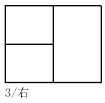
4
将指定的区域水平和垂直划分为四个大小相等的布局视口。
